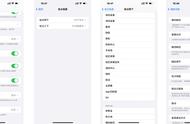用了这几种方法后,基本上应用程序类的都能看了,但像Windows固定菜单字体还是会惨不忍睹,这问题几百年都未曾修复,小编也只能从注册表中找办法了。
Win R组合键后,输入regedit进入注册表编辑器,定位到
HKEY_LOCAL_MACHINE\SOFTWARE\Microsoft\Windows\CurrentVersion\SideBySide
在右侧新建名为“PreferExternalmanifest”的DWROD(32位)值,并将其数值数据设置为1。
然后再定位到
HKEY_LOCAL_MACHINE\SOFTWARE\WOW6432Node\Microsoft\Windows\CurrentVersion\SideBySide
重复上面新建键值的步骤。

然后新建个文本文档,把下列代码复制进去:
Microsoft Management Console
true
把文件重命名为“mmc.exe.manifest”(含扩展名),然后丢到C:\windows\system32下即可,这么操作会后系统各种窗口显示效果就好多了。

哦,如果实在懒得各种设置,别着急,还有第三方软件可以帮忙,像“No!!MeiryoUI”可以设置系统字体大小,解决显示模糊问题,或者“Windows 10 DPI Fix”可以让软件接管系统设置缩放设置,提升显示效果。对了,经过其他小编的提醒,还有个终极大招,让近视眼带个低度数的眼镜,这样就算是模糊的字体,看着也不是太大的问题(反正都看不清)。